Khắc phục iMessage không đồng bộ hóa trên Mac [Lý do & 6 giải pháp]
"Tôi đã đăng nhập vào iMessage trên MacBook của mình vài giờ trước. Khi tôi vào phần tài khoản trong cài đặt iMessage trên máy Mac, chỉ có một biểu tượng quay bên cạnh tùy chọn đăng xuất dường như không bao giờ ngừng quay. Liệu nó có đơn giản không? chỉ mất vài ngày để đồng bộ hóa?"
Biểu tượng quay này thực chất là lỗi có nghĩa là iMessages của bạn không thể đồng bộ hóa trên máy Mac. Nếu gần đây bạn đã cập nhật iPhone lên iOS 18 hoặc MacBook lên macOS Sequoia 15, điều này có thể xảy ra. Nhiều người dùng gặp phải sự cố này và có thể gây khó chịu khi bạn dựa vào sự tích hợp liền mạch của hệ sinh thái Apple. Bài đăng này sẽ khám phá những lý do có thể khiến iMessage không đồng bộ hóa trên máy Mac của bạn và cung cấp cho bạn 7 giải pháp đơn giản để giải quyết sự cố này nhanh chóng.
Danh sách Hướng dẫn
Những lý do có thể khiến iMessage không đồng bộ hóa trên máy Mac 5 cách kiểm tra đơn giản để khắc phục lỗi iMessage không đồng bộ hóa trên máy Mac của bạn Cách an toàn nhất để khắc phục sự cố iMessage không đồng bộ hóa trên máy Mac Câu hỏi thường gặp về cách khắc phục iMessage không đồng bộ hóa từ iPhone sang máy MacNhững lý do có thể khiến iMessage không đồng bộ hóa trên máy Mac
Khi nói đến vấn đề iMessage không đồng bộ hóa trên máy Mac, một số yếu tố có thể góp phần gây ra sự cố khó chịu này:
1. Đăng nhập Apple ID: Một trong những lý do chính khiến iMessage không đồng bộ hóa trên máy Mac của bạn là do bạn không đăng nhập bằng ID Apple trên máy Mac hoặc các thiết bị Apple khác. ID này rất quan trọng để đồng bộ hóa tin nhắn trên hệ sinh thái Apple của bạn.
2. Đồng bộ hóa tin nhắn iCloud bị vô hiệu hóa: Đảm bảo rằng bạn đã bật iCloud để đồng bộ hóa Tin nhắn trên các thiết bị Mac, iPhone và iPad. Nếu không bật tính năng này, tin nhắn của bạn sẽ không được đồng bộ hóa giữa các thiết bị.
3. Kết nối Internet kém: Kết nối Internet ổn định là điều cần thiết để quá trình đồng bộ hóa hoạt động trơn tru. Nếu bạn đang gặp sự cố mạng, điều đó có thể dẫn đến việc iMessage không đồng bộ hóa trên máy Mac của bạn.
4. Lỗi máy chủ hoặc trục trặc: Đôi khi, vấn đề có thể không nằm ở phía bạn. Máy chủ của Apple thỉnh thoảng có thể gặp lỗi hoặc trục trặc, làm gián đoạn quá trình đồng bộ hóa.
Mặc dù những vấn đề này có vẻ khó khăn nhưng hãy yên tâm rằng luôn có sẵn các giải pháp để giải quyết chúng. Trong các phần sau, bài đăng sẽ hướng dẫn bạn một loạt các bước tích hợp để giải quyết sự cố iMessage không đồng bộ hóa trên máy Mac và đưa tin nhắn của bạn trở lại đúng hướng.
6 cách kiểm tra đơn giản để khắc phục lỗi iMessage không đồng bộ hóa trên máy Mac của bạn
Để giải quyết vấn đề iMessage không đồng bộ hóa trên các thiết bị Apple của bạn, hãy làm theo 6 biện pháp kiểm tra và giải pháp khả thi sau:
Giải pháp 1. Kiểm tra kết nối Internet của bạn
Bước đầu tiên để khắc phục sự cố iMessage không đồng bộ hóa trên máy Mac là đảm bảo kết nối Internet của bạn ổn định. Tin nhắn dựa vào mạng mạnh mẽ để đồng bộ hóa trên các thiết bị. Để kiểm tra kết nối của bạn, hãy làm theo các bước sau:
Bước 1.Xác minh rằng Wi-Fi hoặc dữ liệu di động của bạn đã được bật và hoạt động.
Bước 2.Bạn có thể kiểm tra kết nối Internet bằng cách tìm kiếm "Mạng" trên ứng dụng "Cài đặt".
Bước 3.Đảm bảo các thiết bị Apple khác của bạn cũng có kết nối internet đang hoạt động.
Giải pháp 2. Khởi động lại thiết bị của bạn
Đôi khi, nếu bạn gặp phải một iPhone bị kẹt khi truyền dữ liệu hoặc các vấn đề tương tự, việc khởi động lại thiết bị đơn giản có thể giải quyết vấn đề iMessage không đồng bộ hóa trên máy Mac và loại bỏ mọi trục trặc không xác định. Để khởi động lại máy Mac của bạn, hãy làm theo các bước sau:
Bước 1.Nhấp vào nút "Menu Apple" ở góc trên bên trái màn hình của bạn.
Bước 2.Nhấp vào nút "Khởi động lại" từ menu thả xuống. Cho phép máy Mac của bạn tắt và tự động khởi động lại.
Bước 3.Sau khi thiết bị của bạn khởi động lại, hãy mở ứng dụng Tin nhắn để kiểm tra xem tin nhắn của bạn có được đồng bộ hóa chính xác hay không.
Giải pháp 3. Xác minh ID Apple của bạn
ID Apple bạn sử dụng trên máy Mac phải khớp với ID Apple được sử dụng trên các thiết bị Apple khác của bạn. ID Apple không khớp có thể làm gián đoạn quá trình và dẫn đến iMessage không đồng bộ hóa trên máy Mac. Để đảm bảo sử dụng cùng một ID Apple trên các thiết bị của bạn, hãy làm theo các bước sau:
Bước 1.Khởi chạy ứng dụng Tin nhắn trên máy Mac của bạn. Nhấp vào nút "Tin nhắn" ở góc trên bên trái màn hình của bạn.
Bước 2.Nhấp vào nút "Tùy chọn" từ menu ngữ cảnh.
Bước 3.Chuyển đến tab "iMessages" để xem ID Apple mà bạn đã đăng nhập.
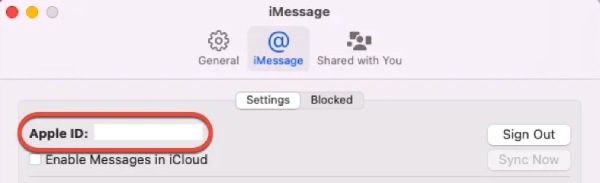
Giải pháp 4. Kích hoạt tính năng đồng bộ hóa tin nhắn iCloud
Đảm bảo rằng bạn đã cho phép iCloud đồng bộ hóa iMessages của mình là điều quan trọng để đồng bộ hóa đúng cách. Nếu không, điều này có thể dẫn đến sự cố iMessage không đồng bộ hóa thành công trên máy Mac. Hãy làm theo các bước sau để kiểm tra và kích hoạt tính năng này:
Bước 1.Khởi chạy ứng dụng Tin nhắn trên máy Mac của bạn và nhấp vào nút "Tin nhắn".
Bước 2.Nhấp vào nút "Tùy chọn" và điều hướng đến tab "iMessages". Kiểm tra nút "Bật tin nhắn trong iCloud".
Bước 3.Kiểm tra nút "Bật tin nhắn trong iCloud".
Bước 4.Nếu nó đã được chọn, hãy nhấp vào "Đồng bộ hóa ngay" để bắt đầu đồng bộ hóa iCloud khác.
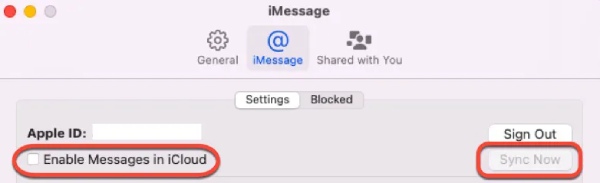
Nếu iCloud không hoạt động, bạn có thể sử dụng các ổ đĩa đám mây khác như Google Drive để chuyển mọi thứ từ iPhone sang iPhone mà không cần iCloud.
Giải pháp 5. Xác minh trạng thái máy chủ Apple
Đôi khi, sự cố iMessage không đồng bộ hóa trên máy Mac có thể là do sự cố tạm thời với máy chủ của Apple. Bạn có thể kiểm tra trạng thái máy chủ của Apple để xác nhận xem đây có phải là trường hợp không:
Bước 1.Mở trình duyệt web và truy cập trang trạng thái của Máy chủ Apple.
Bước 2.Xác định vị trí phần iMessages trong cửa sổ Trạng thái hệ thống của Apple.
Bước 3.Điểm màu xanh lục cho biết Tin nhắn đang hoạt động chính xác.
Bước 4.Nếu nó không hiển thị màu xanh lục thì sự cố có thể do máy chủ gây ra.
Bước 5.Tất cả những gì bạn có thể làm là chờ sửa chữa chính thức.
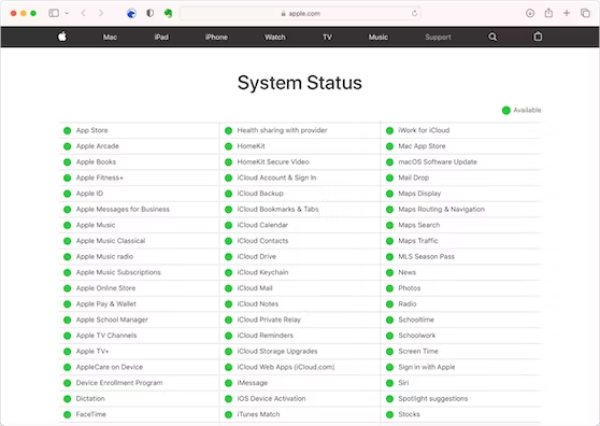
Sau khi kiểm tra và sử dụng các phương pháp trên, vấn đề không đồng bộ hóa iMessage sẽ được khắc phục. Tuy nhiên, sử dụng các phương pháp này để khắc phục sự cố này có thể có nguy cơ mất dữ liệu của bạn. Hãy tiếp tục đọc nếu bạn cần giải pháp tốt hơn.
Cách an toàn nhất để khắc phục sự cố iMessage không đồng bộ hóa trên máy Mac
Một trong những cách an toàn và hiệu quả nhất để giải quyết vấn đề này là sử dụng một công cụ chuyên nghiệp tốt hơn để chuyển tin nhắn thay thế. AnyRec PhoneMover, một công cụ đáng tin cậy được thiết kế để quản lý và truyền dữ liệu của bạn một cách liền mạch, là một trong những công cụ tuyệt vời đó. Với công cụ này, bạn có thể xem trước tin nhắn của mình và sắp xếp chúng hợp lý hơn theo danh bạ hoặc theo thời gian. Chuyển danh bạ cũng được hỗ trợ bởi công cụ này. Đây là hướng dẫn từng bước:

Kết nối ổn định để tránh sự cố tương tự như iMessage không đồng bộ hóa trên Mac.
Sắp xếp tin nhắn của bạn theo liên hệ hoặc theo thời gian trong ngày để dễ dàng phân loại.
Giống như iMessage, nó hỗ trợ chuyển giữa tất cả các thiết bị Apple và phiên bản hệ thống.
Hợp nhất hoặc xóa các tin nhắn trùng lặp bị ẩn để giải phóng dung lượng lưu trữ.
100% Bảo mật
Bước 1.Hoàn tất kết nối USB của iPhone với máy Mac
Khởi chạy AnyRec PhoneMover và kết nối iPhone của bạn với máy tính bằng cáp USB. Làm theo hướng dẫn để tin cậy máy tính trên iPhone của bạn.
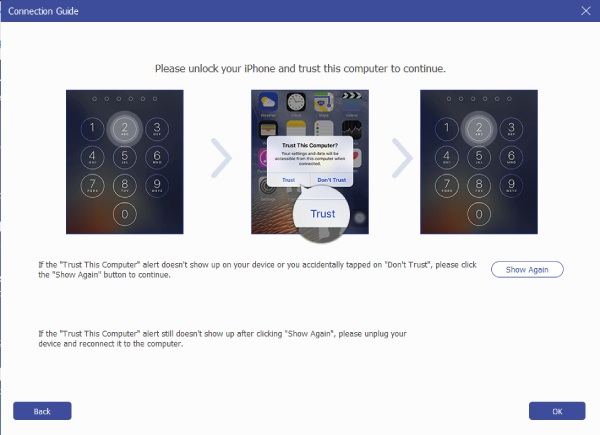
Bước 2.Chọn tin nhắn văn bản
Nhấp vào nút "Tin nhắn" và chọn tin nhắn bạn muốn đồng bộ hóa trên máy Mac. Bạn có thể chọn các cuộc trò chuyện cụ thể, tin nhắn riêng lẻ hoặc toàn bộ chuỗi tin nhắn. Sau khi thực hiện các lựa chọn của mình, hãy nhấp vào nút "Xuất sang PC".
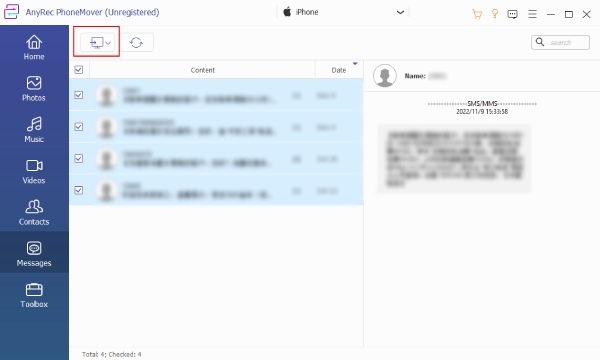
Bước 3.Chuyển tin nhắn văn bản từ iPhone sang Mac
Một cửa sổ sẽ bật lên, cho phép bạn chọn thư mục đích trên máy tính nơi bạn muốn lưu tin nhắn. Xác nhận lựa chọn của bạn bằng cách nhấp vào nút "Chọn thư mục". Khi bạn đã xác nhận đích đến, hãy nhấp vào nút "Bắt đầu" để đồng bộ hóa tin nhắn trên máy Mac của bạn.
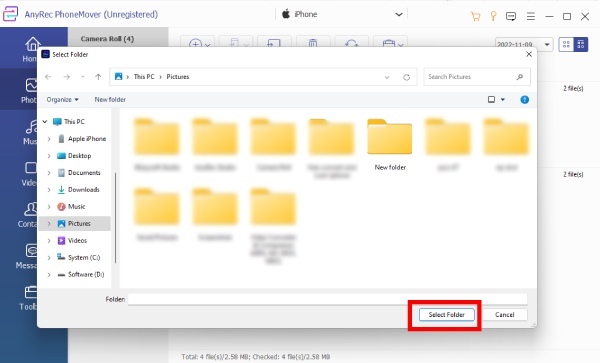
100% Bảo mật
Câu hỏi thường gặp về cách khắc phục iMessage không đồng bộ hóa từ iPhone sang máy Mac
-
1. Khoảng thời gian đồng bộ hóa iMessage từ iPhone sang máy Mac của tôi là bao lâu?
Chỉ cần bạn kích hoạt tính năng đồng bộ tự động, quá trình đồng bộ sẽ được thực hiện hàng ngày khi iPhone của bạn đang chạy và được kết nối Internet.
-
2. Làm cách nào để bật đồng bộ hóa iMessage trên máy Mac?
Bạn có thể khởi chạy Tin nhắn trên thiết bị Mac của mình. Nhấp vào nút "Tùy chọn" và nhấp vào nút "iMessage". Sau đó, bật chức năng này bằng cách nhấp vào nút "Đồng bộ hóa ngay".
-
3. Bạn có thể nhận iMessages từ iPhone đến hơn 2 máy Mac không?
Nếu bạn có đủ thiết bị và bật chức năng đồng bộ hóa trên tất cả chúng, bạn có thể đồng bộ hóa iMessage giữa các thiết bị Apple khác nhau.
-
4. Apple Watch có hỗ trợ đồng bộ iMessage không?
Có, Trong ứng dụng Tin nhắn trên Apple Watch Ultra, chức năng iMessage hoàn chỉnh như mọi thiết bị Apple khác. Bạn có thể soạn và gửi tin nhắn không chỉ chứa văn bản mà còn có hình ảnh, biểu tượng cảm xúc, nhãn dán Memoji và clip âm thanh.
-
5. Tại sao iMessage của tôi không hoạt động với một người?
Vấn đề này có thể do trạng thái chưa đăng ký của người này gây ra. Bạn có thể xác minh rằng liên hệ mà bạn đang cố gửi tin nhắn đã được đăng ký với iMessage.
Phần kết luận
Tóm lại, iMessage không đồng bộ hóa trên máy Mac của bạn có thể là một vấn đề khó chịu, nhưng với các bước và công cụ phù hợp, bạn có thể giải quyết vấn đề này một cách hiệu quả bằng cách xác định các nguyên nhân có thể xảy ra và kiểm tra các tùy chọn bị bỏ qua. Để có giải pháp an toàn và đáng tin cậy, hãy cân nhắc sử dụng AnyRec PhoneMover, giải pháp cung cấp cách đơn giản để quản lý và truyền iMessage giữa iPhone và máy tính. Hãy thử sử dụng AnyRec PhoneMover để giải quyết vấn đề và đồng bộ hóa iMessages trên máy Mac của bạn một cách liền mạch một lần nữa.
100% Bảo mật
